Bạn đang muốn tự tay xây dựng một website chuyên nghiệp nhưng lại e ngại về kiến thức lập trình phức tạp? Elementor chính là giải pháp bạn đang tìm kiếm. Đây là công cụ xây dựng trang (page builder) hàng đầu trên WordPress, cho phép bạn kiến tạo mọi giao diện chỉ bằng thao tác kéo thả đơn giản. Với Elementor, rào cản kỹ thuật gần như được xóa bỏ hoàn toàn, giúp bạn tập trung vào việc sáng tạo và truyền tải thông điệp. Bài viết này sẽ là cẩm nang toàn diện, hướng dẫn bạn từ các bước cài đặt đầu tiên đến việc sử dụng thành thạo và tối ưu hóa website của mình một cách hiệu quả nhất.
Giới thiệu về Elementor – Công cụ thiết kế website mạnh mẽ
Elementor là một plugin xây dựng trang cho WordPress, hoạt động theo cơ chế kéo thả trực quan (drag-and-drop). Thay vì phải viết từng dòng code HTML/CSS, bạn chỉ cần chọn các phần tử có sẵn như văn bản, hình ảnh, nút bấm và kéo chúng vào vị trí mong muốn. Chính sự đơn giản và hiệu quả này đã giúp Elementor trở thành lựa chọn hàng đầu của hàng triệu người dùng trên toàn thế giới, từ người mới bắt đầu đến các chuyên gia thiết kế web.
Trước đây, việc thiết kế web WordPress thường là một quy trình phức tạp, đòi hỏi kiến thức chuyên sâu về lập trình và tốn rất nhiều thời gian. Bạn phải làm việc với code, liên tục kiểm tra và sửa lỗi để đảm bảo giao diện hiển thị đúng ý. Điều này tạo ra một rào cản lớn cho những ai không có chuyên môn kỹ thuật nhưng vẫn muốn sở hữu một trang web chuyên nghiệp.
Elementor ra đời để giải quyết triệt để vấn đề này. Nó cung cấp một giải pháp nhanh chóng, trực quan, nơi bạn có thể thấy ngay lập tức những thay đổi mình tạo ra. Trong bài viết này, chúng ta sẽ cùng nhau khám phá hành trình làm chủ Elementor: từ việc cài đặt plugin và cấu hình cơ bản, làm quen với giao diện kéo thả, tối ưu hóa trang web cho đến việc xử lý các lỗi thường gặp.
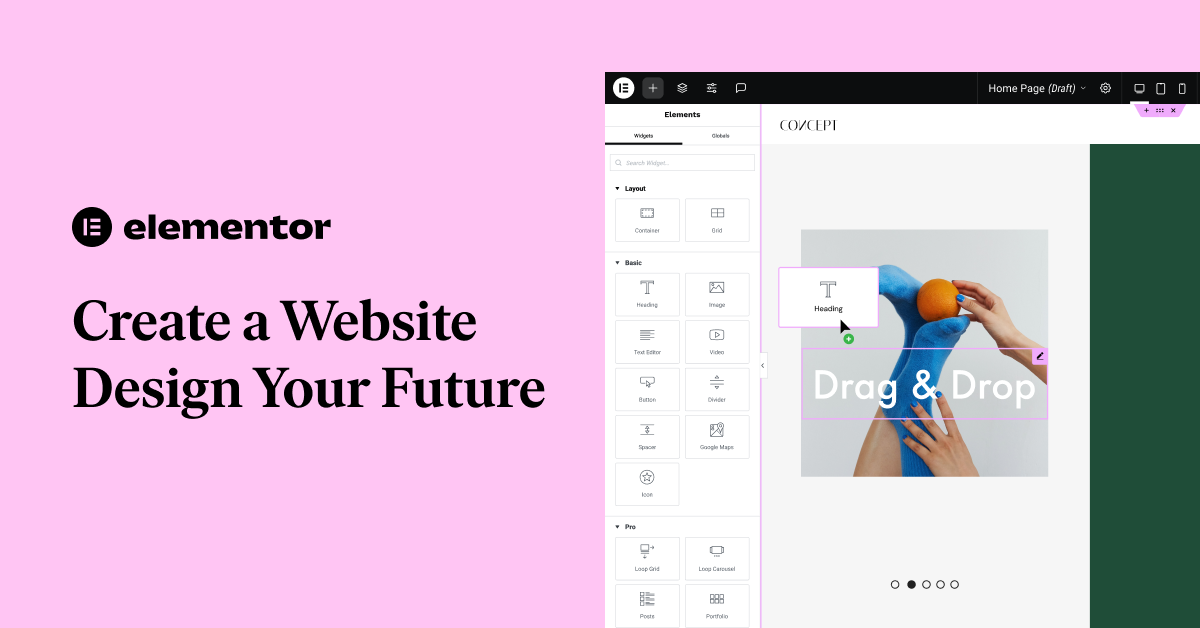
Hướng dẫn cài đặt và cấu hình Elementor trên WordPress
Để bắt đầu hành trình thiết kế website với Elementor, việc đầu tiên bạn cần làm là cài đặt và cấu hình plugin này trên trang quản trị WordPress của mình. Quá trình này rất đơn giản và chỉ mất vài phút để hoàn thành.
Cài đặt plugin Elementor từ kho WordPress
Trước hết, hãy đăng nhập vào trang quản trị WordPress của bạn. Từ thanh menu bên trái, bạn tìm đến mục “Plugins” và chọn “Add New” (Thêm mới). Tại trang cài đặt plugin, bạn sẽ thấy một ô tìm kiếm ở góc trên bên phải. Hãy gõ từ khóa “Elementor” vào đó.
Kết quả tìm kiếm sẽ hiển thị plugin “Elementor Website Builder” ở ngay vị trí đầu tiên. Bạn chỉ cần nhấn nút “Install Now” (Cài đặt ngay) và đợi trong giây lát để WordPress tải plugin về. Sau khi quá trình cài đặt hoàn tất, nút này sẽ chuyển thành “Activate” (Kích hoạt). Hãy nhấn vào đó để chính thức đưa Elementor vào hoạt động trên website của bạn.
Sau khi kích hoạt, bạn sẽ có phiên bản Elementor miễn phí, vốn đã rất mạnh mẽ với đầy đủ các widget cơ bản để xây dựng một trang web hoàn chỉnh. Tuy nhiên, nếu bạn muốn mở khóa các tính năng cao cấp hơn như Trình tạo biểu mẫu (Form Builder), Trình tạo chủ đề (Theme Builder), hay các hiệu ứng chuyển động phức tạp, bạn có thể cân nhắc nâng cấp lên phiên bản Elementor Pro.
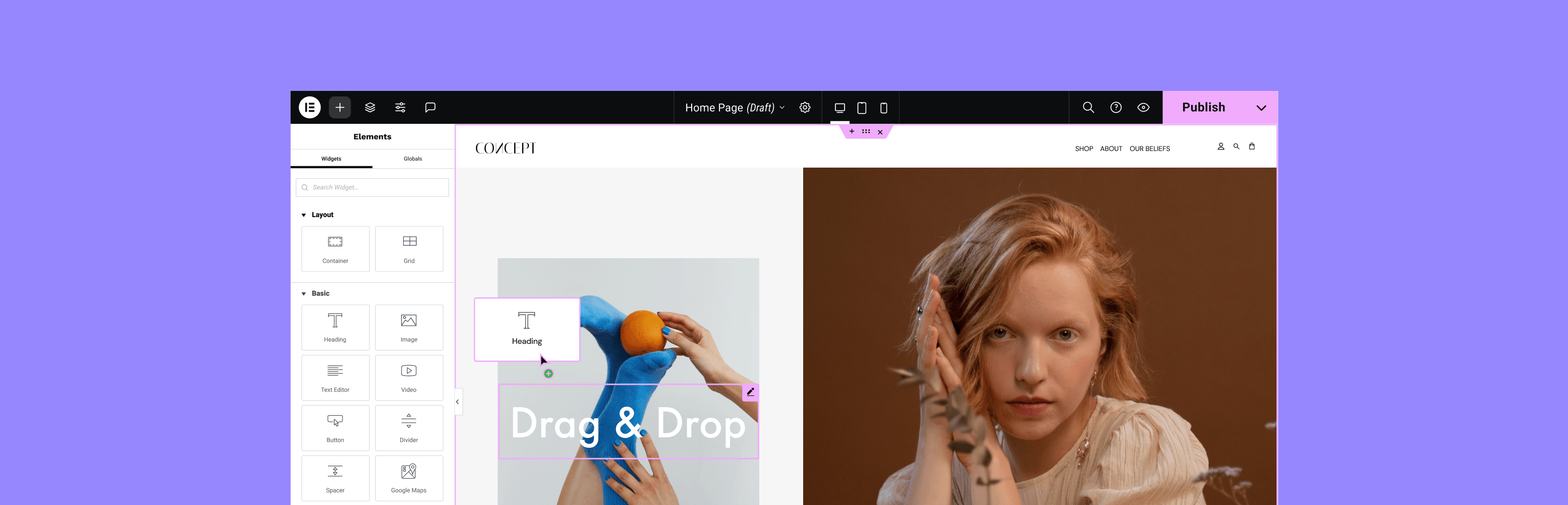
Cấu hình ban đầu và các thiết lập quan trọng
Sau khi kích hoạt thành công, bạn nên dành chút thời gian để thực hiện một vài cấu hình ban đầu. Việc này sẽ giúp quá trình thiết kế sau này trở nên mượt mà và nhất quán hơn. Từ menu WordPress, hãy truy cập vào “Elementor” và chọn “Settings” (Cài đặt).
Trong tab “General” (Chung), bạn có thể chọn các loại nội dung mà bạn muốn chỉnh sửa bằng Elementor, ví dụ như “Posts” (Bài viết) và “Pages” (Trang). Bạn cũng nên tick vào ô “Disable Default Colors” và “Disable Default Fonts”. Thao tác này cho phép Elementor kế thừa các thiết lập màu sắc và phông chữ từ theme WordPress bạn đang sử dụng, giúp đảm bảo tính đồng bộ cho toàn bộ website.
Tiếp theo, chuyển qua tab “Style” (Kiểu), bạn có thể thiết lập các thông số mặc định như khoảng cách giữa các widget, chiều rộng nội dung mặc định và điểm dừng (breakpoint) cho các thiết bị di động. Việc thiết lập trước các giá trị này sẽ giúp bạn tiết kiệm thời gian và duy trì sự nhất quán khi xây dựng nhiều trang khác nhau. Cuối cùng, đừng quên nhấn “Save Changes” để lưu lại mọi cài đặt.
Hướng dẫn sử dụng giao diện kéo thả để thiết kế trang web
Khi đã hoàn tất cài đặt, đây là lúc khám phá sức mạnh cốt lõi của Elementor: giao diện kéo thả trực quan. Đây là nơi bạn biến những ý tưởng sáng tạo của mình thành một trang web sống động mà không cần chạm vào bất kỳ dòng code nào.
Làm quen với giao diện kéo thả của Elementor
Để bắt đầu, hãy tạo một trang mới (Page) trong WordPress và nhấn vào nút “Edit with Elementor” (Chỉnh sửa với Elementor). Giao diện chỉnh sửa sẽ được mở ra, bao gồm hai phần chính: thanh công cụ (panel) ở bên trái và vùng hiển thị trực tiếp (live preview) ở bên phải.
Thanh công cụ bên trái là nơi chứa tất cả các “vũ khí” của bạn. Nó bao gồm một danh sách các widget như Tiêu đề (Heading), Hình ảnh (Image), Nút bấm (Button), Trình soạn thảo văn bản (Text Editor), và nhiều hơn nữa. Vùng hiển thị bên phải chính là trang web của bạn, nơi bạn có thể thấy chính xác những gì người dùng sẽ thấy.
Cách hoạt động vô cùng đơn giản: bạn chỉ cần chọn một widget từ thanh công cụ, giữ chuột và kéo nó vào vùng làm việc bên phải. Ngay lập tức, widget đó sẽ xuất hiện và bạn có thể bắt đầu tùy chỉnh nội dung cũng như giao diện của nó. Mọi thay đổi đều được cập nhật theo thời gian thực, mang lại trải nghiệm thiết kế liền mạch và hiệu quả.
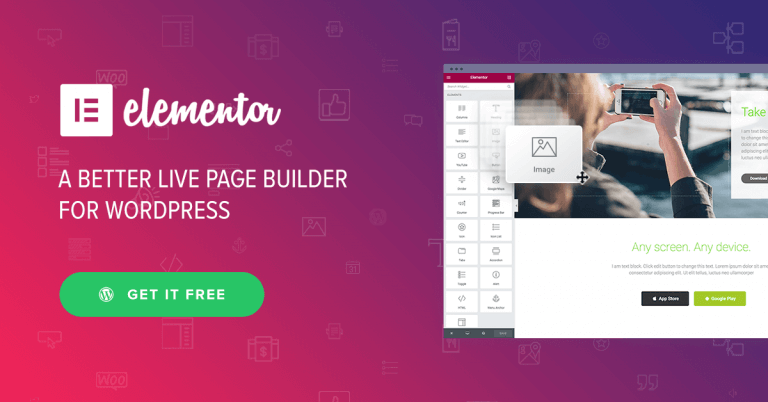
Tạo trang web chuẩn SEO và thân thiện với người dùng
Cấu trúc cơ bản trong Elementor được xây dựng dựa trên ba cấp độ: Sections (Vùng), Columns (Cột), và Widgets (Phần tử). Một Section là khối chứa lớn nhất, bên trong có thể chia thành nhiều Columns, và mỗi Column sẽ chứa các Widgets. Việc nắm vững cấu trúc này giúp bạn tạo ra những bố cục phức tạp một cách khoa học và dễ quản lý.
Để chỉnh sửa văn bản, bạn chỉ cần nhấp trực tiếp vào widget Tiêu đề hoặc Trình soạn thảo văn bản và gõ nội dung. Để chèn hình ảnh hoặc video, bạn kéo widget tương ứng vào và chọn tệp từ thư viện Media của WordPress. Mọi thứ đều được tối ưu hóa để trở nên đơn giản nhất có thể.
Việc thiết kế một bố cục hợp lý không chỉ giúp trang web đẹp hơn mà còn cải thiện trải nghiệm người dùng và hỗ trợ SEO. Hãy sử dụng các Section để phân chia các khu vực nội dung rõ ràng, chẳng hạn như phần giới thiệu, dịch vụ, lời chứng thực của khách hàng, và thông tin liên hệ. Bằng cách sắp xếp các cột hợp lý, bạn có thể tạo ra các layout đa dạng, từ dạng lưới sản phẩm đến các khối thông tin song song, giúp người dùng dễ dàng theo dõi và tương tác với nội dung của bạn.
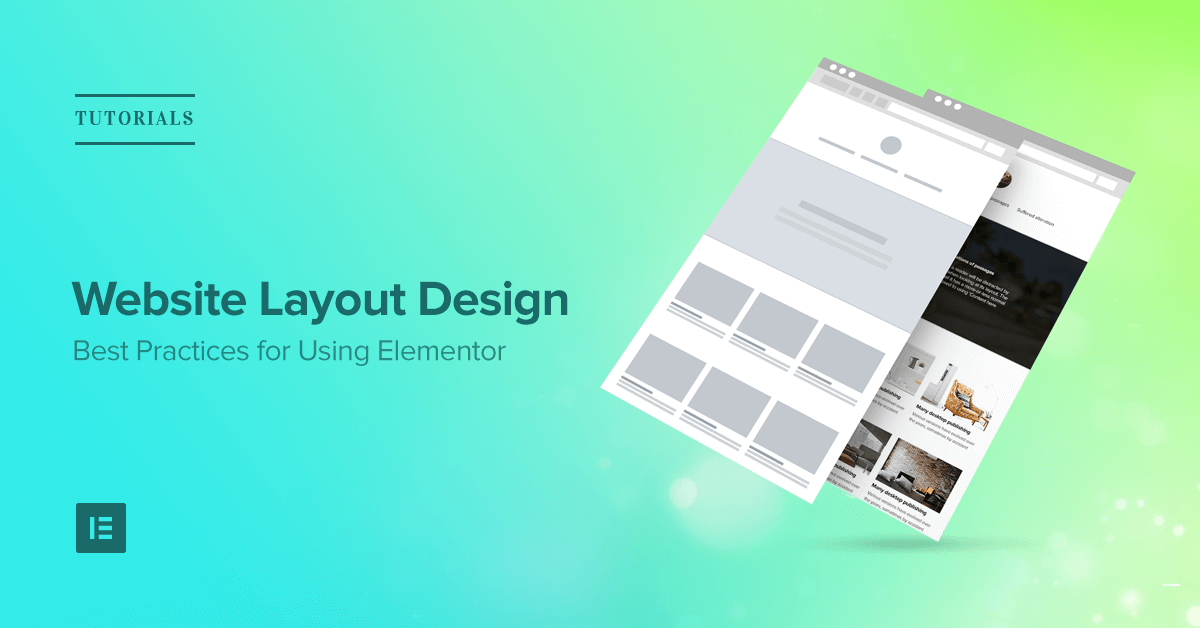
Tối ưu các thành phần và bố cục bằng Elementor
Một trang web đẹp là chưa đủ, nó còn phải hoạt động mượt mà trên mọi thiết bị và có tốc độ tải trang nhanh. Elementor cung cấp các công cụ mạnh mẽ để bạn có thể tối ưu hóa cả hai yếu tố này một cách dễ dàng.
Tối ưu responsive cho thiết bị di động
Trong thời đại ngày nay, phần lớn người dùng truy cập internet qua điện thoại di động. Vì vậy, việc website của bạn hiển thị tốt trên màn hình nhỏ là yếu tố bắt buộc. Elementor hiểu rõ điều này và tích hợp sẵn chế độ Responsive Mode.
Ở cuối thanh công cụ bên trái, bạn sẽ thấy các biểu tượng cho Desktop, Máy tính bảng (Tablet) và Điện thoại (Mobile). Khi nhấp vào các biểu tượng này, vùng hiển thị sẽ tự động điều chỉnh kích thước tương ứng với từng thiết bị. Điều này cho phép bạn kiểm tra và tinh chỉnh giao diện một cách chính xác.
Bạn có thể tùy chỉnh gần như mọi thứ cho từng thiết bị: thay đổi kích thước phông chữ, điều chỉnh khoảng cách (margin/padding), thay đổi thứ tự các cột, hoặc thậm chí ẩn/hiện một số Section nhất định. Ví dụ, một hình ảnh nền phức tạp có thể trông rất đẹp trên máy tính nhưng lại gây rối mắt trên điện thoại. Với Elementor, bạn có thể dễ dàng ẩn nó đi ở chế độ di động và thay thế bằng một màu nền đơn giản.
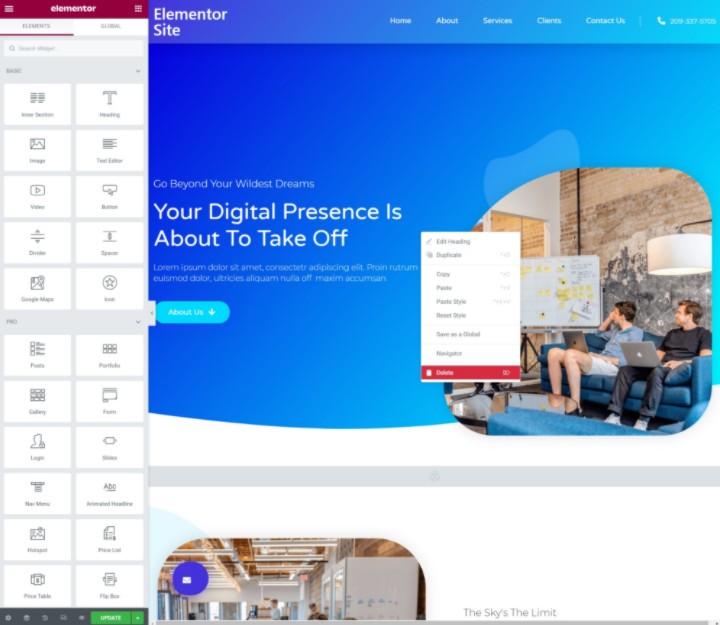
Tận dụng các tính năng nâng cao để cải thiện hiệu suất trang
Tốc độ tải trang là một trong những yếu tố quan trọng nhất ảnh hưởng đến trải nghiệm người dùng và xếp hạng SEO. Một trang web chậm chạp sẽ khiến khách hàng tiềm năng rời đi trước khi họ kịp thấy nội dung của bạn. Elementor cung cấp một số tùy chọn để giúp bạn cải thiện hiệu suất.
Trong phần cài đặt của Elementor (Elementor > Settings > Features), bạn có thể kích hoạt các tùy chọn như “Optimized DOM Output” để tạo ra mã HTML gọn gàng hơn, hay “Improved Asset Loading” để giảm số lượng tệp CSS và JavaScript được tải trên mỗi trang. Điều này giúp giảm đáng kể thời gian tải trang.
Ngoài ra, bạn cũng nên áp dụng các phương pháp tối ưu hóa phổ biến khác. Hãy nén tất cả hình ảnh trước khi tải lên website để giảm dung lượng của chúng. Sử dụng các plugin popup WordPress lazy load để hình ảnh chỉ được tải khi người dùng cuộn đến vị trí của chúng. Kết hợp với một dịch vụ hosting chất lượng cao từ AZWEB, trang web Elementor của bạn sẽ đạt được tốc độ và hiệu suất tối ưu, mang lại trải nghiệm tốt nhất cho người dùng.
Mẹo tận dụng các widget và template của Elementor
Để đẩy nhanh quá trình thiết kế và tạo ra những trang web độc đáo, việc nắm vững cách sử dụng các widget và khai thác thư viện template của Elementor là một kỹ năng không thể thiếu.
Sử dụng widget cơ bản và nâng cao hiệu quả
Thư viện widget của Elementor vô cùng phong phú, từ những phần tử cơ bản nhất đến các công cụ nâng cao phức tạp. Các widget phổ biến mà bạn sẽ thường xuyên sử dụng bao gồm: Nút bấm (Button) để tạo lời kêu gọi hành động, Biểu mẫu (Form – phiên bản Pro) để thu thập thông tin khách hàng, Thư viện ảnh (Gallery) để trưng bày sản phẩm, và Đồng hồ đếm ngược (Countdown) để tạo sự cấp bách cho các chương trình khuyến mãi.
Sức mạnh thực sự nằm ở việc kết hợp các widget này một cách sáng tạo. Ví dụ, bạn có thể tạo một khu vực “Hero” ấn tượng bằng cách kết hợp một Section với hình nền, một widget Tiêu đề (Heading) với thông điệp mạnh mẽ, một widget Trình soạn thảo văn bản (Text Editor) để mô tả chi tiết hơn, và cuối cùng là một Nút bấm (Button) hướng người dùng đến trang dịch vụ. Bằng cách này, bạn không chỉ cung cấp thông tin mà còn dẫn dắt hành vi của người dùng một cách hiệu quả.
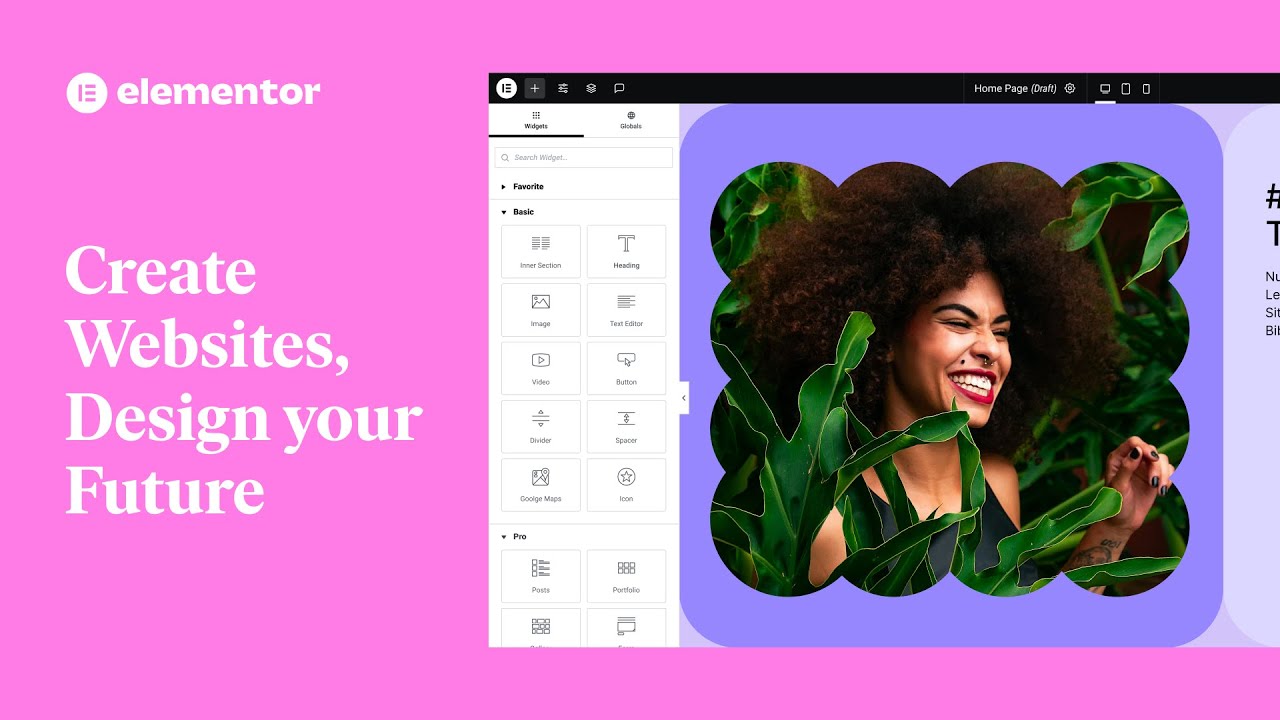
Lợi ích từ bộ template có sẵn và cách tùy chỉnh
Nếu bạn không muốn bắt đầu từ một trang giấy trắng, thư viện template của Elementor là một nguồn tài nguyên vô giá. Thư viện này cung cấp hàng trăm mẫu thiết kế chuyên nghiệp cho cả trang hoàn chỉnh (Pages) và các khối riêng lẻ (Blocks). Bạn có thể tìm thấy các mẫu cho trang chủ, trang giới thiệu, trang liên hệ, và nhiều hơn nữa.
Để sử dụng, bạn chỉ cần nhấp vào biểu tượng thư mục trên vùng làm việc để mở thư viện, chọn một template bạn thích và nhấn “Insert”. Chỉ trong vài giây, toàn bộ bố cục sẽ được áp dụng vào trang của bạn. Từ đó, bạn có thể dễ dàng thay đổi nội dung, hình ảnh, và màu sắc để phù hợp với thương hiệu của mình.
Một tính năng tuyệt vời khác là khả năng lưu các thiết kế của riêng bạn thành template. Nếu bạn đã tạo ra một khối nội dung mà bạn muốn tái sử dụng ở nhiều nơi khác trên website, chỉ cần nhấp chuột phải vào Section đó và chọn “Save as Template”. Lần sau, bạn chỉ cần vào mục “My Templates” và chèn nó vào bất kỳ trang nào. Điều này giúp tiết kiệm rất nhiều thời gian và đảm bảo sự nhất quán trong thiết kế.
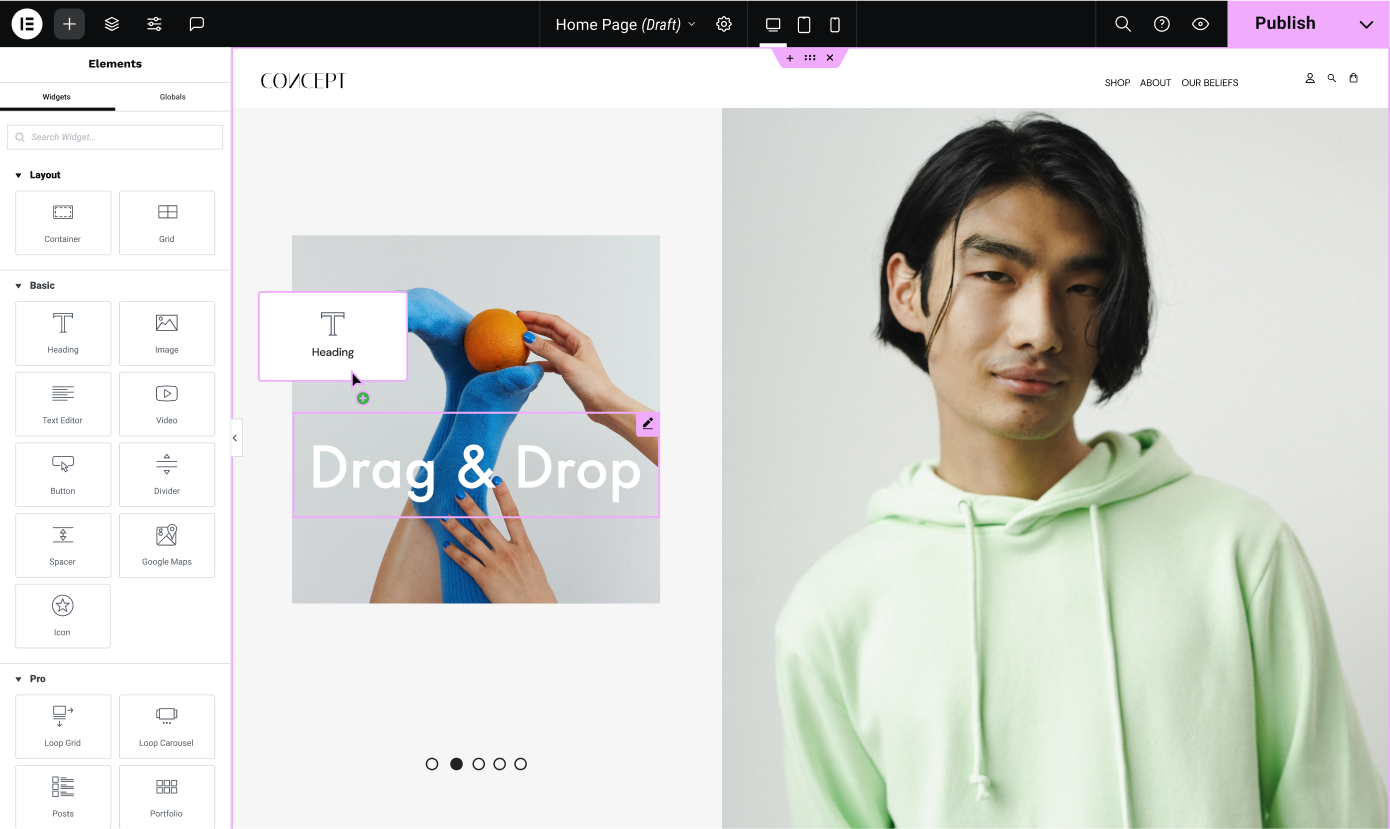
Ứng dụng Elementor cho người mới bắt đầu và chuyên gia
Elementor được thiết kế để phục vụ một dải rộng người dùng, từ những người không có kinh nghiệm kỹ thuật đến các nhà phát triển và chuyên gia thiết kế web chuyên nghiệp. Dù bạn ở cấp độ nào, Elementor cũng có những công cụ phù hợp để bạn phát huy tối đa khả năng của mình.
Đối với người mới bắt đầu, Elementor là một điểm khởi đầu lý tưởng. Thay vì phải vật lộn với code, bạn có thể tập trung hoàn toàn vào khía cạnh thị giác và nội dung. Bắt đầu bằng cách sử dụng các template có sẵn là một cách tuyệt vời để học hỏi. Bạn có thể chèn một mẫu thiết kế chuyên nghiệp, sau đó “mổ xẻ” nó để xem các chuyên gia đã kết hợp các Section, Column và Widget như thế nào. Giao diện kéo thả trực quan giúp bạn thử nghiệm và sửa lỗi một cách nhanh chóng mà không sợ làm hỏng trang web.
Khi đã thành thạo các kiến thức cơ bản, các nhà phát triển và chuyên gia thiết kế có thể khám phá những tính năng nâng cao của Elementor. Với phiên bản Pro, bạn có thể sử dụng Theme Builder để thiết kế toàn bộ các phần cốt lõi của website như Header, Footer, trang lưu trữ bài viết (Archive), và trang chi tiết bài viết (Single Post). Điều này mang lại cho bạn toàn quyền kiểm soát giao diện mà không bị giới hạn bởi theme đang sử dụng. Hơn nữa, bạn có thể thêm CSS tùy chỉnh vào bất kỳ phần tử nào để tạo ra các hiệu ứng độc đáo, hoặc kết hợp Elementor với các plugin khác như Advanced Custom Fields (ACF) để xây dựng các trang web có nội dung động và phức tạp.
Giải quyết các lỗi phổ biến khi sử dụng Elementor
Trong quá trình sử dụng, đôi khi bạn có thể gặp phải một số sự cố. Đừng lo lắng, hầu hết các lỗi này đều khá phổ biến và có cách khắc phục đơn giản. Dưới đây là hai vấn đề thường gặp nhất và cách xử lý chúng.
Lỗi không hiển thị trang khi chỉnh sửa
Một trong những lỗi gây khó chịu nhất là khi bạn nhấn “Edit with Elementor” nhưng trình chỉnh sửa không tải được, chỉ hiển thị một trang trắng hoặc biểu tượng tải vô tận. Nguyên nhân chính của vấn đề này thường là do xung đột plugin hoặc thiếu tài nguyên máy chủ.
Để khắc phục, trước hết hãy thử vô hiệu hóa tất cả các plugin khác ngoại trừ Elementor. Sau đó, hãy kích hoạt lại từng plugin một để tìm ra “thủ phạm” gây xung đột. Nếu cách này không hiệu quả, vấn đề có thể nằm ở giới hạn bộ nhớ PHP của máy chủ. Bạn có thể liên hệ với nhà cung cấp dịch vụ hosting (như AZWEB) để nhờ họ tăng giới hạn bộ nhớ PHP lên ít nhất 256MB.
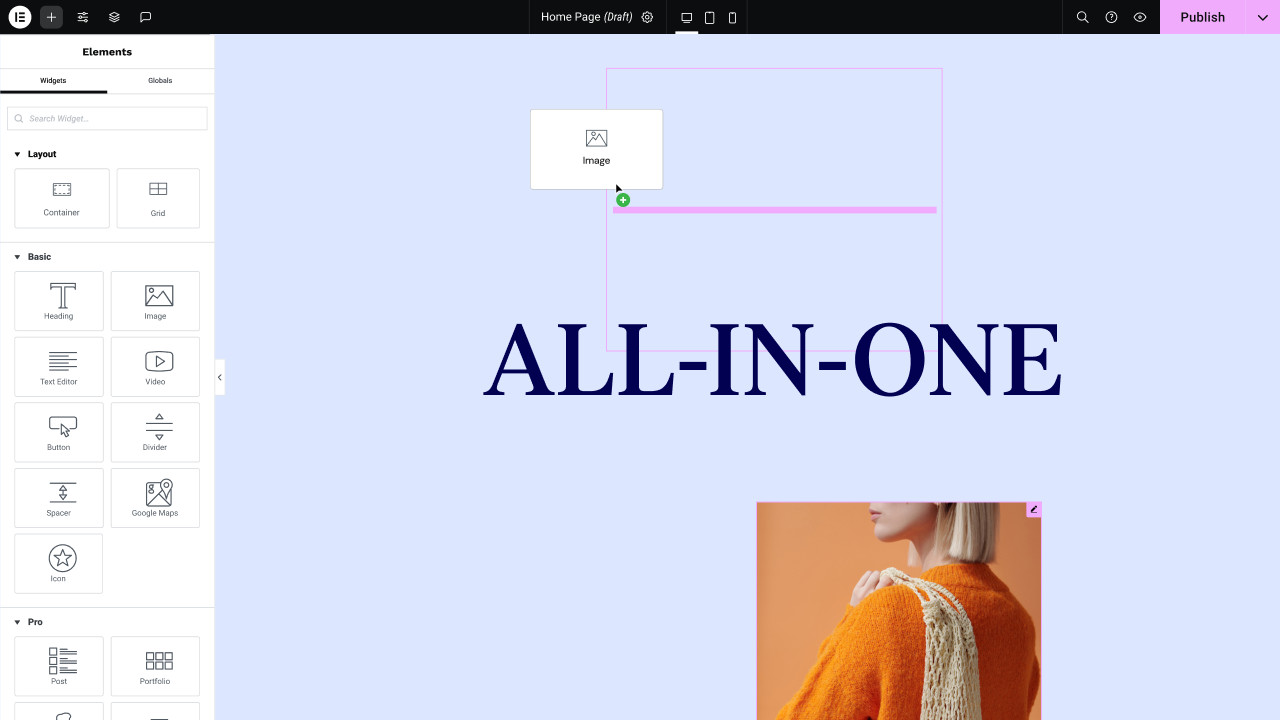
Giao diện Elementor bị lỗi hoặc đơ trình chỉnh sửa
Đôi khi, thanh công cụ của Elementor có thể không hiển thị đầy đủ các widget, hoặc toàn bộ trình chỉnh sửa bị treo, không phản hồi. Vấn đề này thường liên quan đến cache hoặc phiên bản phần mềm.
Bước đầu tiên là xóa bộ nhớ đệm (cache) của trình duyệt và của website (nếu bạn đang sử dụng plugin tạo cache). Sau đó, hãy đảm bảo rằng cả WordPress, Elementor và theme của bạn đều được cập nhật lên phiên bản mới nhất. Các phiên bản cũ có thể chứa lỗi hoặc không tương thích với nhau. Cuối cùng, hãy kiểm tra lại phiên bản trình duyệt bạn đang sử dụng và thử chuyển sang một trình duyệt khác (như Chrome hoặc Firefox) để xem sự cố có được giải quyết hay không.
Best Practices
Để đảm bảo trang web Elementor của bạn luôn hoạt động ổn định, an toàn và hiệu quả, hãy tuân thủ một số nguyên tắc thực hành tốt nhất sau đây:
- Luôn cập nhật phiên bản Elementor mới nhất. Các nhà phát triển thường xuyên tung ra các bản cập nhật để vá lỗi bảo mật, cải thiện hiệu suất và bổ sung các tính năng mới. Việc sử dụng phiên bản mới nhất giúp website của bạn luôn an toàn và ổn định.
- Kiểm tra kỹ tính năng responsive trên mọi thiết bị. Trước khi xuất bản bất kỳ trang nào, hãy dành thời gian chuyển qua lại giữa chế độ xem trên máy tính, máy tính bảng và điện thoại để đảm bảo mọi thứ hiển thị hoàn hảo. Đừng bỏ qua bước quan trọng này.
- Tránh sử dụng quá nhiều widget phức tạp. Mặc dù các widget và hiệu ứng động có thể làm trang web trở nên hấp dẫn, nhưng việc lạm dụng chúng có thể làm chậm tốc độ tải trang đáng kể. Hãy giữ cho thiết kế của bạn tinh gọn và tập trung vào những gì thực sự cần thiết.
- Tận dụng template và widget chuẩn để tiết kiệm thời gian. Đừng cố gắng “phát minh lại bánh xe”. Sử dụng các mẫu có sẵn và các widget đã được tối ưu hóa sẽ giúp bạn xây dựng trang web nhanh hơn và ít gặp lỗi hơn.
- Sao lưu website thường xuyên. Đây là nguyên tắc vàng trong quản trị web. Trước khi thực hiện bất kỳ cập nhật lớn nào cho plugin, theme hoặc WordPress, hãy luôn tạo một bản sao lưu đầy đủ. Điều này sẽ cứu bạn khỏi những rắc rối không đáng có nếu có sự cố xảy ra.
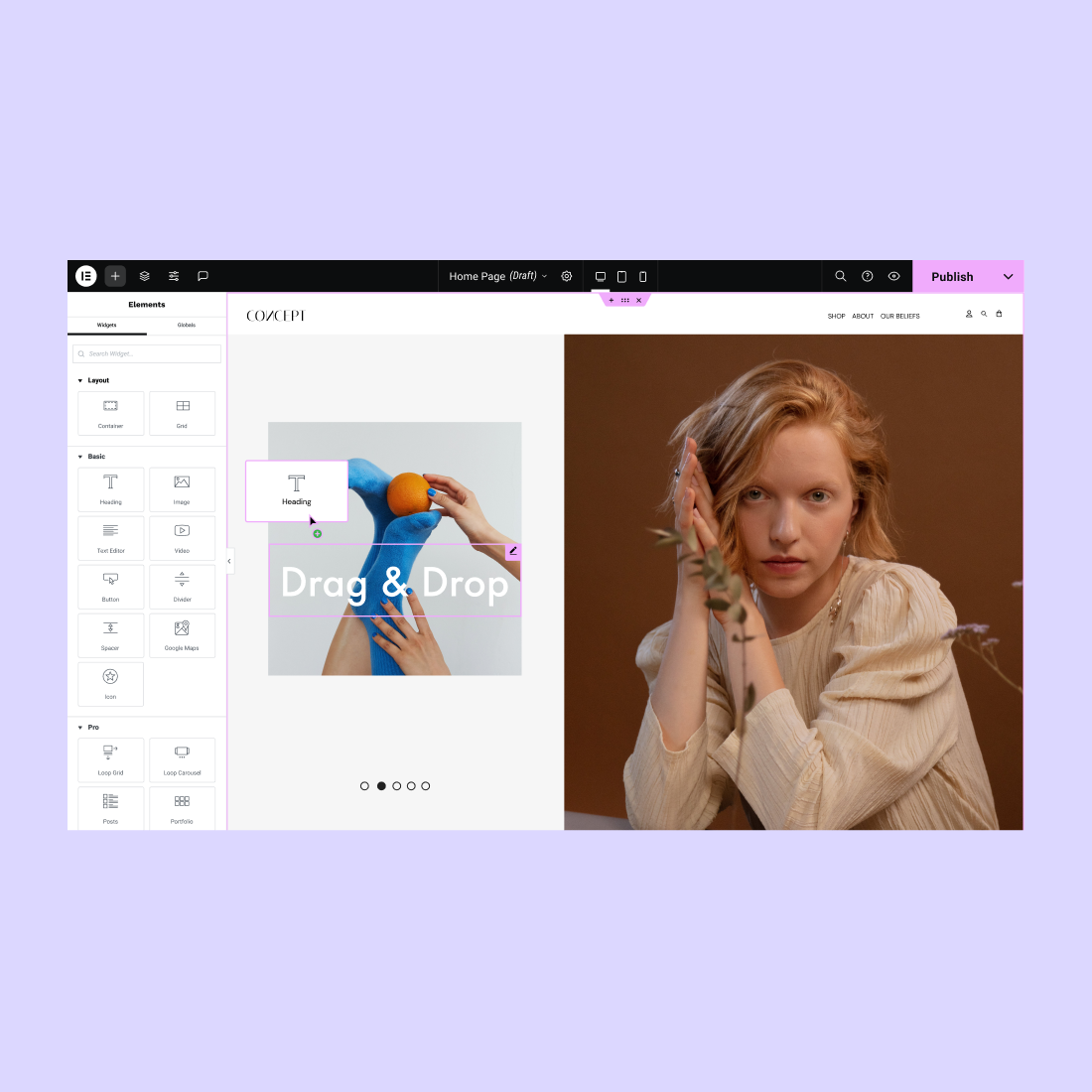
Kết luận
Elementor đã thực sự tạo ra một cuộc cách mạng trong lĩnh vực thiết kế website trên nền tảng WordPress. Với giao diện kéo thả trực quan, thư viện widget phong phú và các mẫu thiết kế chuyên nghiệp, nó đã trao quyền cho hàng triệu người dùng, cho phép họ tự tay xây dựng những trang web đẹp mắt và hiệu quả mà không cần kiến thức lập trình.
Qua bài viết này, chúng ta đã cùng nhau đi qua toàn bộ hành trình làm chủ Elementor, từ những bước cài đặt plugin đầu tiên, làm quen với giao diện, tối ưu hóa cho di động và tốc độ, cho đến việc xử lý các sự cố thường gặp. Bằng cách áp dụng các hướng dẫn và những nguyên tắc tốt nhất đã được chia sẻ, bạn hoàn toàn có đủ khả năng để tạo ra một website chuyên nghiệp, phục vụ đắc lực cho mục tiêu kinh doanh hoặc cá nhân của mình.
Đừng ngần ngại, hãy bắt đầu ngay hôm nay! Hãy cài đặt Elementor và khám phá khả năng sáng tạo vô hạn của bạn. Chỉ với vài cú nhấp chuột và thao tác kéo thả, bạn sẽ ngạc nhiên với những gì mình có thể tạo ra.

